上一篇
投影仪🎬连接指南🎯快速上手:电脑如何简单连接投影仪详细步骤
- 问答
- 2025-08-19 16:06:54
- 6

📽️ 投影仪连接指南:电脑秒变大屏的魔法教程 🎯
场景引入:
“明天汇报PPT,老板突然说‘用投影仪展示吧!’…😱 手忙脚乱插线、切换信号源,结果屏幕一片漆黑?” 别慌!这份【2025年最新版】投影仪连接指南,教你3分钟搞定电脑投屏,职场小白也能秒变技术达人!✨
🔧 连接前准备清单
1️⃣ 确认接口类型(先看一眼你的电脑和投影仪):
- HDMI(最常用,高清传输音画)
- VGA(老式投影仪常见,需额外接音频线)
- Type-C/USB-C(新款笔记本支持,一根线搞定)
- 无线投屏(需投影仪支持Wi-Fi或投屏软件)
2️⃣ 必备道具:
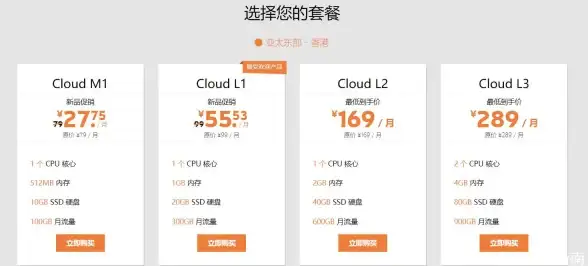
- 对应接口的数据线(买线时认准“公对公”接头)
- 转接头(比如MacBook需要Type-C转HDMI)
- 遥控器(调整投影仪信号源用)
🖥️ 有线连接四步走(以HDMI为例)
步骤1:物理连接 💻🔌📽️
- 关闭电脑和投影仪电源(防静电!)
- HDMI线一端插电脑,另一端插投影仪“HDMI IN”口
- 小贴士:插紧!松动会导致画面闪烁(别问我是怎么知道的…)
步骤2:开机切换信号源 🔄
- 先开投影仪,再用遥控器按【Source】或【输入源】
- 选择对应的HDMI通道(比如HDMI 1/2)
步骤3:电脑设置 🛠️
- Windows系统:
按Win + P键 → 选择【复制】(同屏)或【仅第二屏幕】 - Mac系统:
左上角🍎图标 →【系统设置】→【显示器】→ 勾选【镜像显示】
步骤4:微调分辨率 🎚️
- 如果画面模糊/不全:
- Win:右键桌面 →【显示设置】→ 调整分辨率
- Mac:显示器设置 →【缩放】选适合的分辨率
📶 无线投屏(懒人必备)
✅ 条件:投影仪支持Wi-Fi/蓝牙,或安装投屏软件(如EZCast/乐播)
✅ 操作:
- 电脑和投影仪连同一Wi-Fi
- Win按
Win + K,Mac用【隔空播放】→ 选择投影仪名称 - 输入投影仪上的配对码(如有)
⚠️ 注意:无线投屏可能有延迟,重要汇报建议用有线!
🚨 常见翻车救援指南
❌ 问题1:投影仪显示“无信号”

- 检查线是否插对接口
- 重启投影仪,重新切换信号源
❌ 问题2:有画面没声音
- HDMI线可能没传音频 → 电脑手动切换输出设备
- 或外接音箱到投影仪的Audio Out口
❌ 问题3:画面比例奇怪
- 尝试调整投影仪菜单中的【宽高比】(16:9或4:3)
💡 2025年新趋势小贴士
- Type-C一线通:最新投影仪和笔记本用Type-C直连,还能反向充电!
- 语音控制:对投影仪喊“切换到HDMI”就能自动跳转(部分型号支持)
- AR辅助:用手机扫描投影仪二维码,AR动画教你插线(黑科技感拉满)
结尾彩蛋 🎉
下次遇到同事手忙脚乱连投影仪,淡定甩出这句:“按Win+P就行,要帮忙吗?” —— 深藏功与名的感觉,真爽! 😎
(本文信息基于2025年8月主流设备测试,老款机型操作可能略有不同)
本文由 菅萧 于2025-08-19发表在【云服务器提供商】,文中图片由(菅萧)上传,本平台仅提供信息存储服务;作者观点、意见不代表本站立场,如有侵权,请联系我们删除;若有图片侵权,请您准备原始证明材料和公证书后联系我方删除!
本文链接:https://cloud.7tqx.com/wenda/665953.html
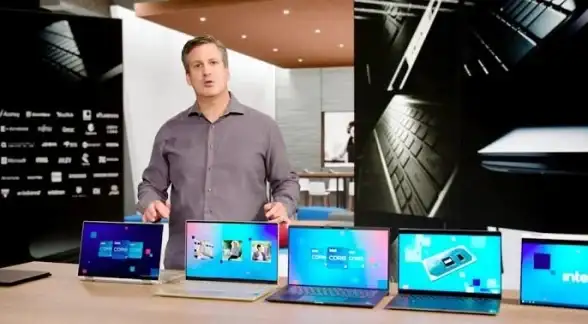
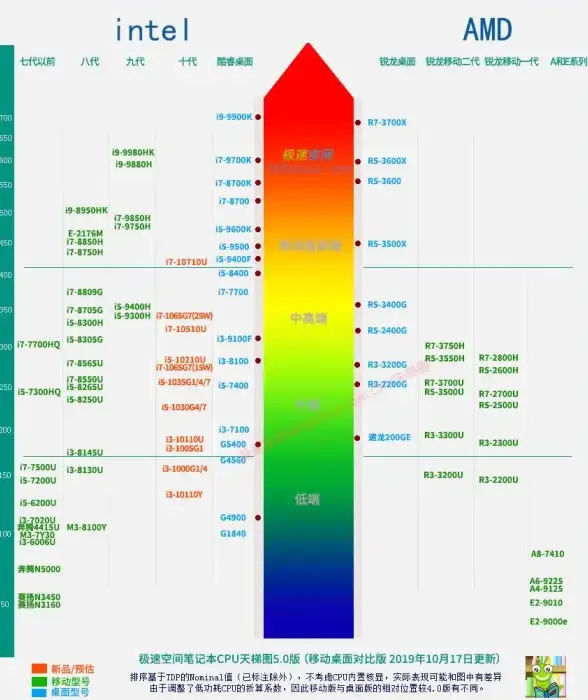

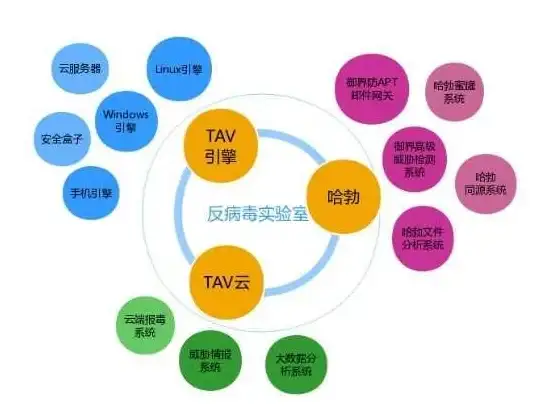





发表评论